如何更改电脑硬盘D盘盘符图标? 更改电脑硬盘D盘盘符图标的方法
时间:2017-07-04 来源:互联网 浏览量:
今天给大家带来如何更改电脑硬盘D盘盘符图标?,更改电脑硬盘D盘盘符图标的方法,让您轻松解决问题。
怎么更改电脑硬盘D盘盘符图标?电脑的盘符图标没有创意,想自己更改成比较个性的图标,该怎么办呢?下面分享修改电脑磁盘盘符图标的教程,需要的朋友可以参考下如何将电脑硬盘的磁盘盘符修改为自己的图片,从而让我们的系统更加的个性化,下面小编就来分享这一技巧
1、如下图所示,现在是默认的磁盘状态,下面小编就来一步一步的分享如何修改磁盘的图标,首先显示出文件的扩展名
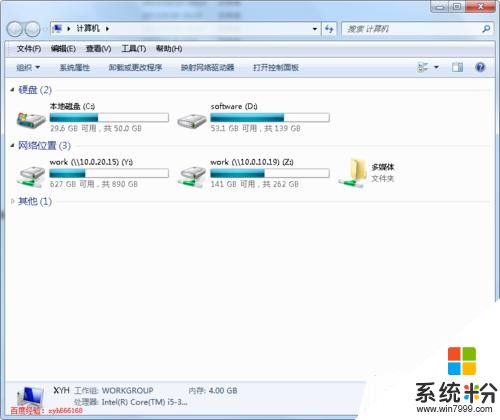
2、下面首先来修改D盘的的磁盘盘符图标,打开D盘并保持在D盘根目录中,首先准备好一些.ico格式的图片,将要修改为磁盘图标的图片命名为favicon.ico
ps:.ico格式的图片可以先制作成png、bmp等格式的图片,然后再用一些转换工具转换成.ico格式,或者有的工具可以直接制作.ico的图片
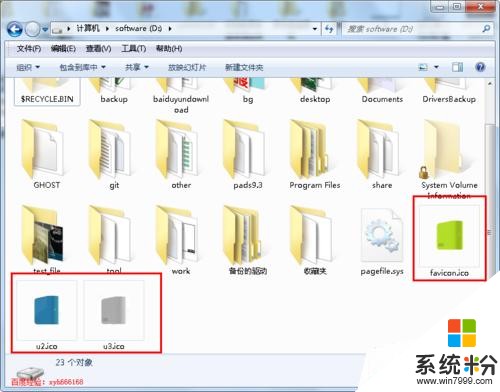
3、在D盘根目录下新建一个文本格式的文件,具体操作如下图
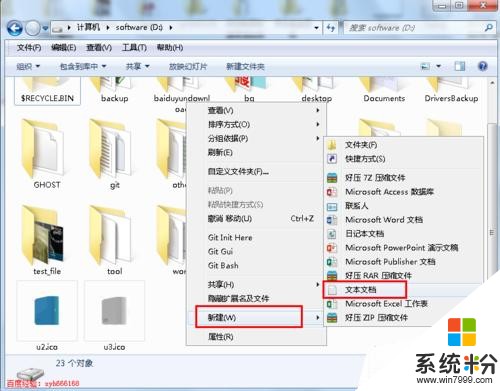
4、将新建的文件的名称修改为autorun,并将其扩展名txt修改为inf,修改的时候会弹出如下图的提示框,请直接点击“是”
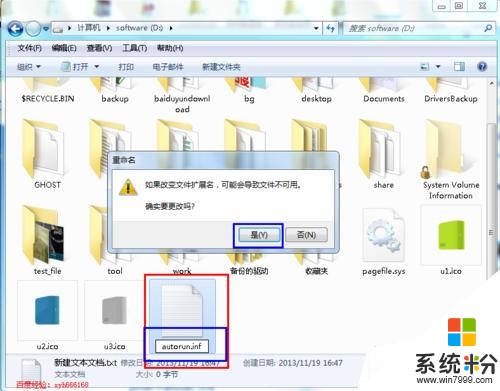
5、文件建好后,用记事本或者其它文本编辑器打开,然后在里面输入以下两行的内容:
复制内容到剪贴板 [autorun] icon=favicon.ico添加好后,保存文件并关闭
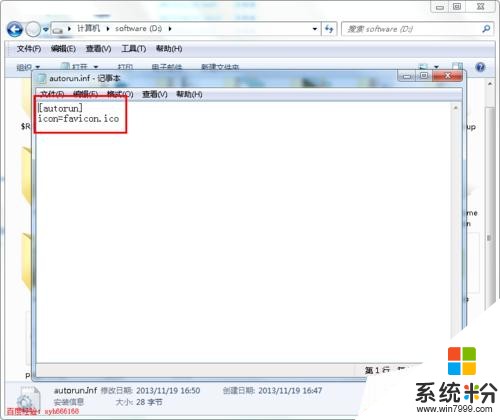
6、做好以上设置后,重启电脑,然后在打开我的电脑,就可以看到磁盘的盘符已经修改好了,小编这里C盘也另外修改了,用这种方法可以修改磁盘、U盘的盘符,但是类似于小编这里的映射的网络服务器等磁盘的盘符的图片用这种方法是修改不了的

相关推荐:
显示桌面图标不见了怎么办?快速恢复任务栏显示桌面的技巧
任务栏图标不自动隐藏怎么办?快速隐藏任务栏总图标的方法
电脑桌面图标显示不正常怎么办?快速恢复不正常图标的方法
以上就是如何更改电脑硬盘D盘盘符图标?,更改电脑硬盘D盘盘符图标的方法教程,希望本文中能帮您解决问题。
相关教程
- ·硬盘盘符图标如何修改?修改磁盘盘符图标的方法 硬盘盘符图标修改的方法
- ·电脑D盘图标改变的详细教程 电脑D盘图标改变的图文教程
- ·更改U盘盘符图标的步骤 怎么更改U盘盘符图标
- ·硬盘盘符怎么更改,更改磁盘路径的方法
- ·在电脑上更改SD卡或U盘的盘符符号的详细步骤 在电脑上更改SD卡或U盘的盘符符号的图文教程
- ·c盘怎么变成d盘 在电脑上将应用程序默认安装路径更改为D盘的方法
- ·戴尔笔记本怎么设置启动项 Dell电脑如何在Bios中设置启动项
- ·xls日期格式修改 Excel表格中日期格式修改教程
- ·苹果13电源键怎么设置关机 苹果13电源键关机步骤
- ·word表格内自动换行 Word文档表格单元格自动换行设置方法
电脑软件热门教程
- 1 轻松恢复iPhone或iPad丢失数据的方法有哪些 如何 轻松恢复iPhone或iPad丢失数据
- 2 电脑找不到wifi网络连接设置 如何解决电脑找不到可用的wifi网络问题
- 3 Chromium 浏览器中的网站密码要如何查询 用什么方法可以查询到Chromium 浏览器里保存的网站登录密码
- 4电脑开机连接wifi慢的解决方法。电脑开机连接wifi慢怎么办?
- 5召唤科技绿化大师的客户机列表怎样手动转换到云更新的客户机列表中
- 6硬盘格式化后的文件如何恢复 硬盘格式化后的文件恢复问题的解决方法
- 7电脑上怎么安装ipad系统模拟器 电脑上如何安装ipad系统模拟器
- 8ios7修改运营商图标还是不能连接网络怎么办 如何解决ios7修改运营商图标无法连接蜂窝数据的方法
- 9怎样查看电脑配置 电脑配置查看的方法有哪些
- 10macbookair/pro 怎样安装lol教程 macbookair/pro 安装lol的方法有
